長い間使用してきたさまざまなソースから重要な音楽コレクションを入手した場合、音楽ライブラリはスクランブル化されている可能性があり、特にその一部は、本当に最も必要なときに曲やアルバムにアクセスするのが難しい場合があります。 。
すべての音楽を1つの場所にまとめるという問題を解決する唯一の答えがあります。一部の人々はApple MusicやSpotifyのようなストリーミングサービスを使用する可能性がありますが、通常は必要なものがすべて揃っていません。
すべての曲が完全に保存されることを保証する場合は、VideoPower YELLOWなどのクラウドミュージックプレーヤーが必要です。この記事では、音楽愛好家の皆さんに朗報があります。品質、数量、機能性を関連付けたソリューションがあります。
その前に、クラウドミュージックプレーヤーとは何ですか?
クラウドミュージックプレーヤーは、インターネット上で音楽を収集する場所です。クラウドミュージックプレーヤーは、通常のクラウドストレージとは異なり、音楽を保存するだけでなく、さまざまな種類のデバイスから再生することもできます。
VideoPower YELLOWはオーディオプレーヤーの世界のターニングポイントであり、音楽愛好家はいつでも無制限の高解像度の音楽をダウンロードできます。使いやすいにもかかわらず、VideoPower YELLOWは、これまでにない最高品質の再生をサポートするフレンドリーなインターフェイスを備えたダイナミックオーディオプレーヤーです。
インターフェイスには、探しているほとんどすべてのものが含まれており、無駄な機能がないため、画面スペースの多くを占有しません。プレイリスト、何千ものラジオステーションがあり、アプリを介してオンラインで音楽を検索できますが、音楽を味わうことだけが目的の場合でも、どれも妨げにはなりません。
以下のリンクをクリックして、Windows用のこの無料のクラウドミュージックプレーヤーをダウンロードしてください。下記の体験版をダウンロードして無料でお試しいただけます。
方法1:音楽を検索、再生、ダウンロードする
このVideoPower YELLOW機能を使用すると、ユーザーはブラウザを開かずに音楽を検索することなく、アプリから直接ダウンロードできます。
ステップ1:アーティストまたは曲を検索する
アプリを開いた後、インターフェースの中央にある「検索」をクリックし、ダウンロードするアーティストまたは曲の空の検索エンジンに入力します。検索ボタンをクリックして続行します。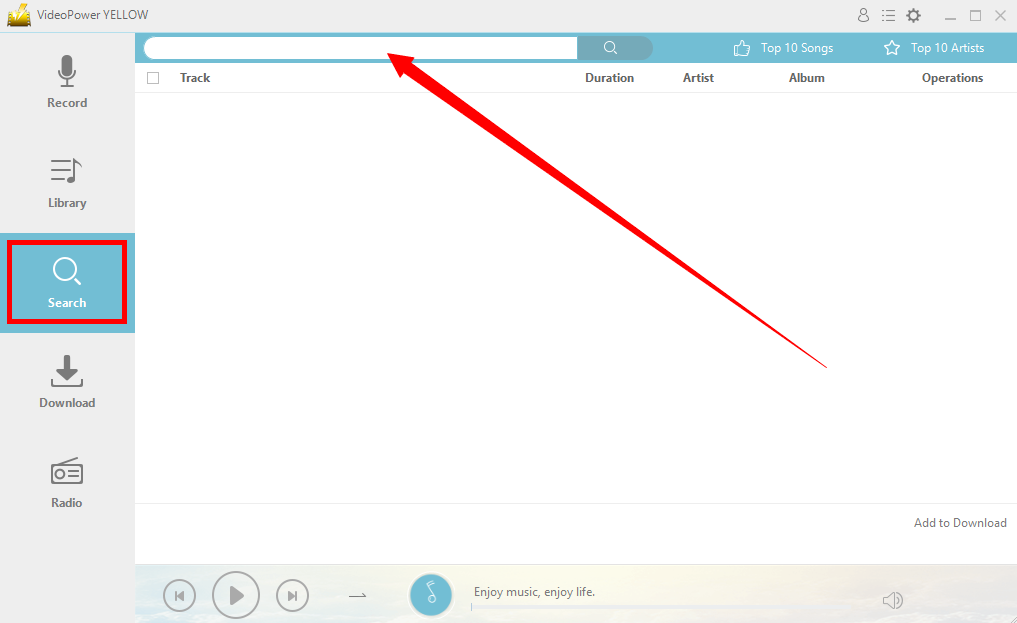
ステップ2:表示される結果
検索結果には、検索キーワードに関連する複数のトラックが表示されます。期間、アーティスト、アルバムなどの曲の詳細が表示されます。
1)再生-このボタンをクリックしてトラックを聴き、インターフェイスの左下にある再生をクリックして開始します。
2)ダウンロード–このボタンをクリックしてトラックをダウンロードします。
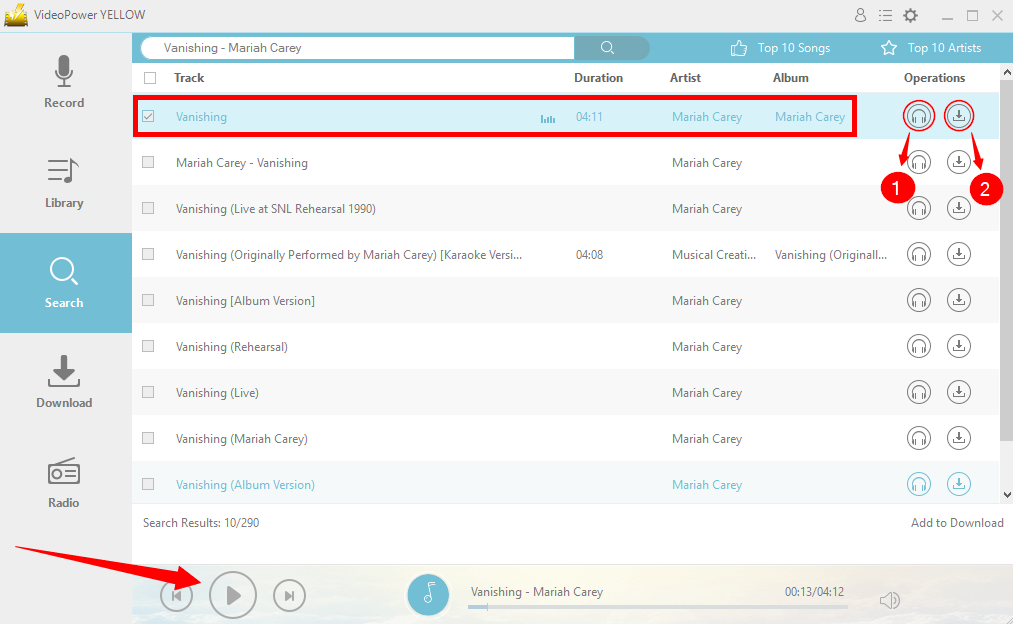
ステップ3:トラックをダウンロードする
適切なトラックを選択すると、「ダウンロード」リストの「ダウンロード」ボタンに自動的に転送されます。
1)一時停止–ダウンロードされたトラックについて2番目に推測されることがわかった場合、または各ダウンロードを遅らせるバッチダウンロードが実行された場合は、常にこのボタンをクリックして一時停止できます。
2)停止–このボタンをクリックして、ダウンロードプロセスを終了します。
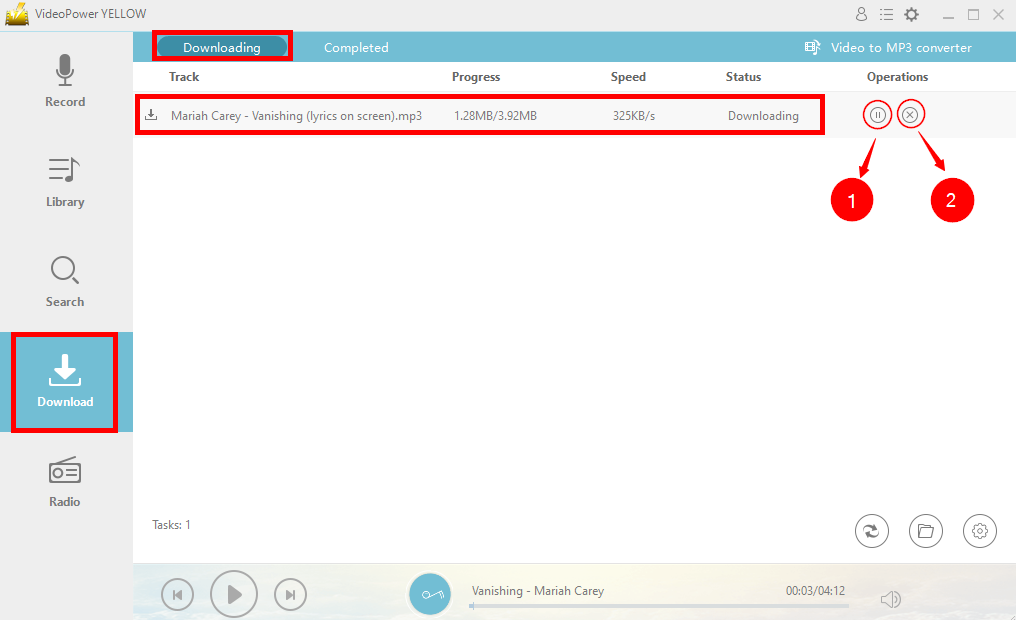
ステップ4:ダウンロードを完了する
トラックがダウンロードされると、「完了した」ダウンロードリストに転送されます。フォルダーアイコンをクリックして、トラックのファイルフォルダーの宛先を見つけます。
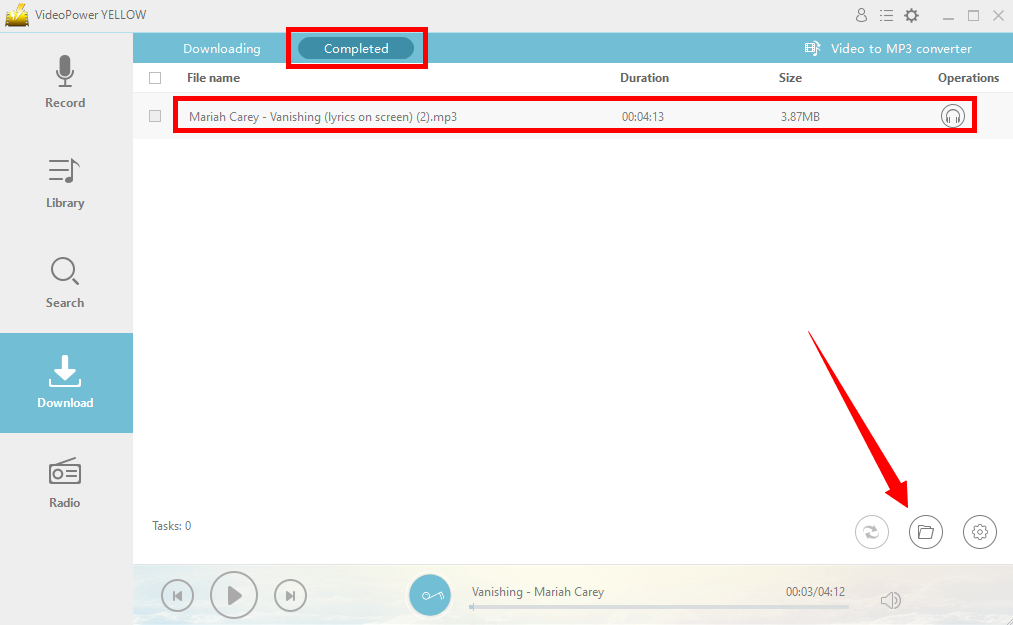
方法2:音楽ファイルを録音する
ステップ1:音源
1)プログラムを実行すると、自動的にレコードインターフェイスに移動します。
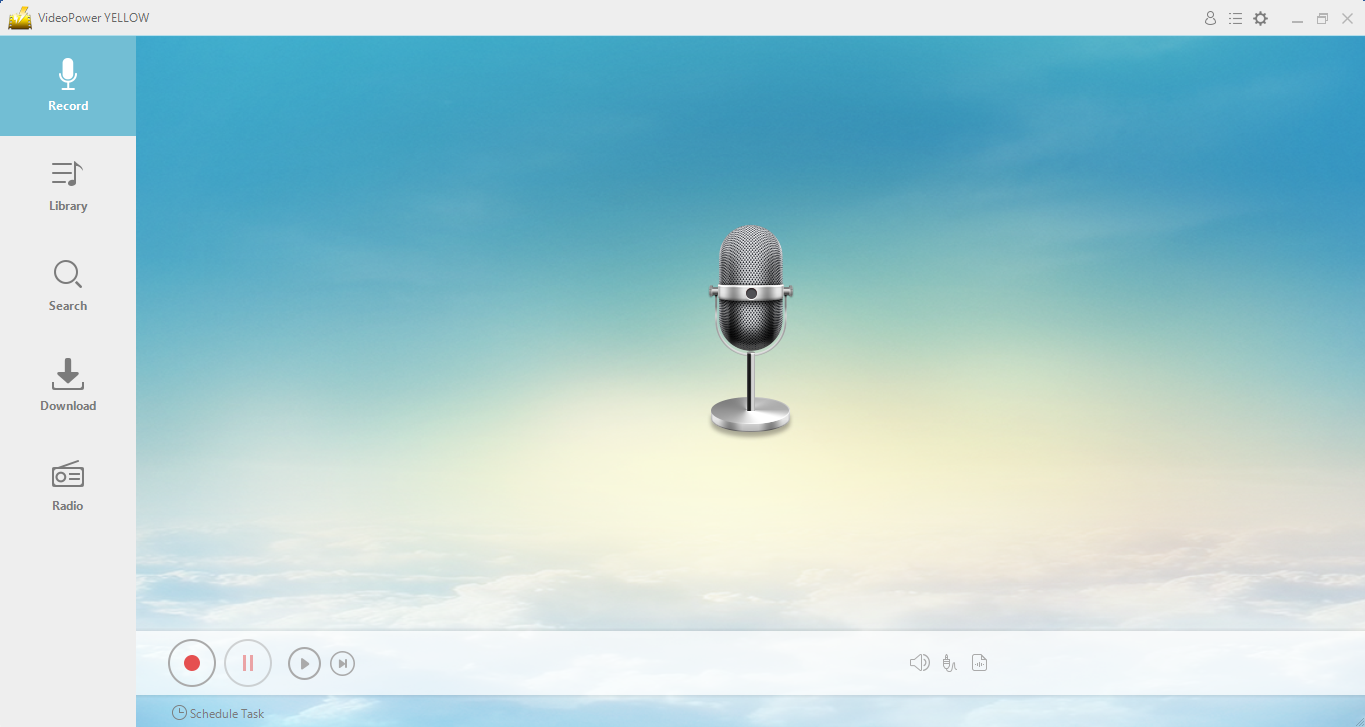
2)PCでオーディオストリーミングを録音するには、選択したサウンドリソースが「システムサウンド」であることを確認してください。
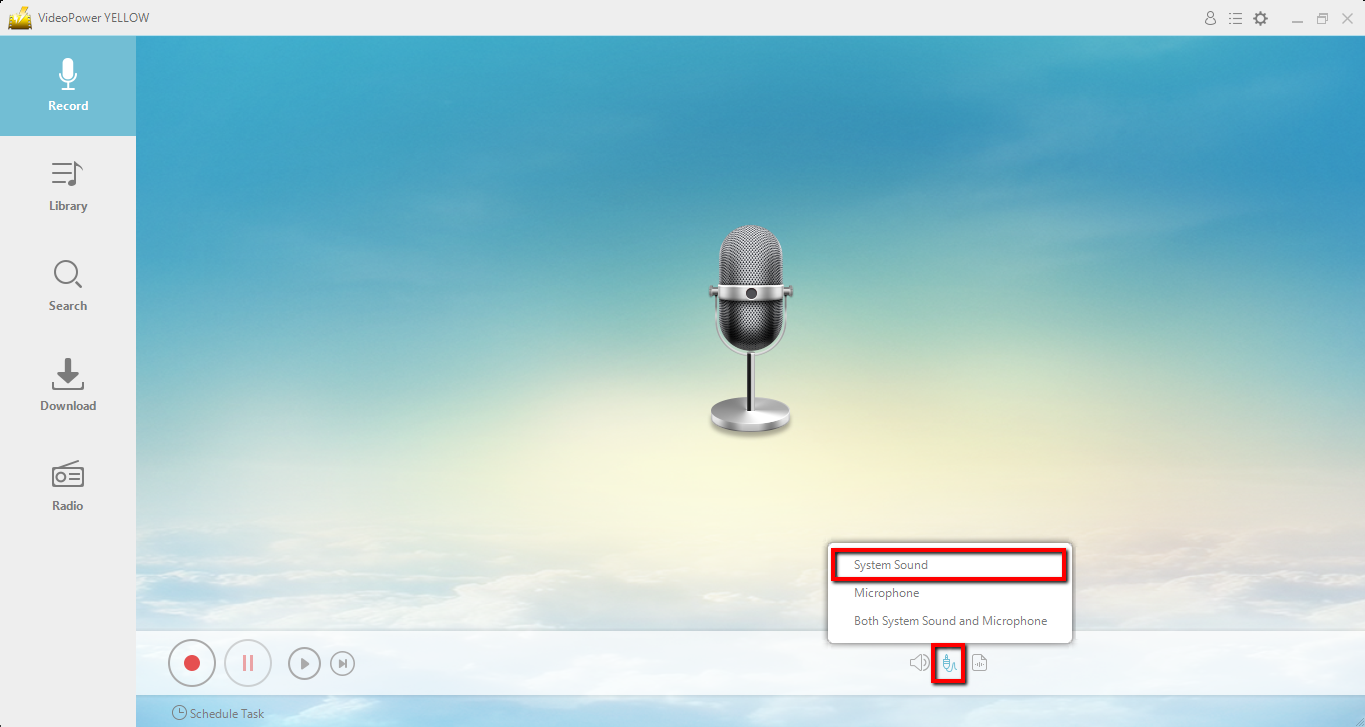
3)録音が「MP3」の形式、または適切と思われる形式で設定されていることを確認します。
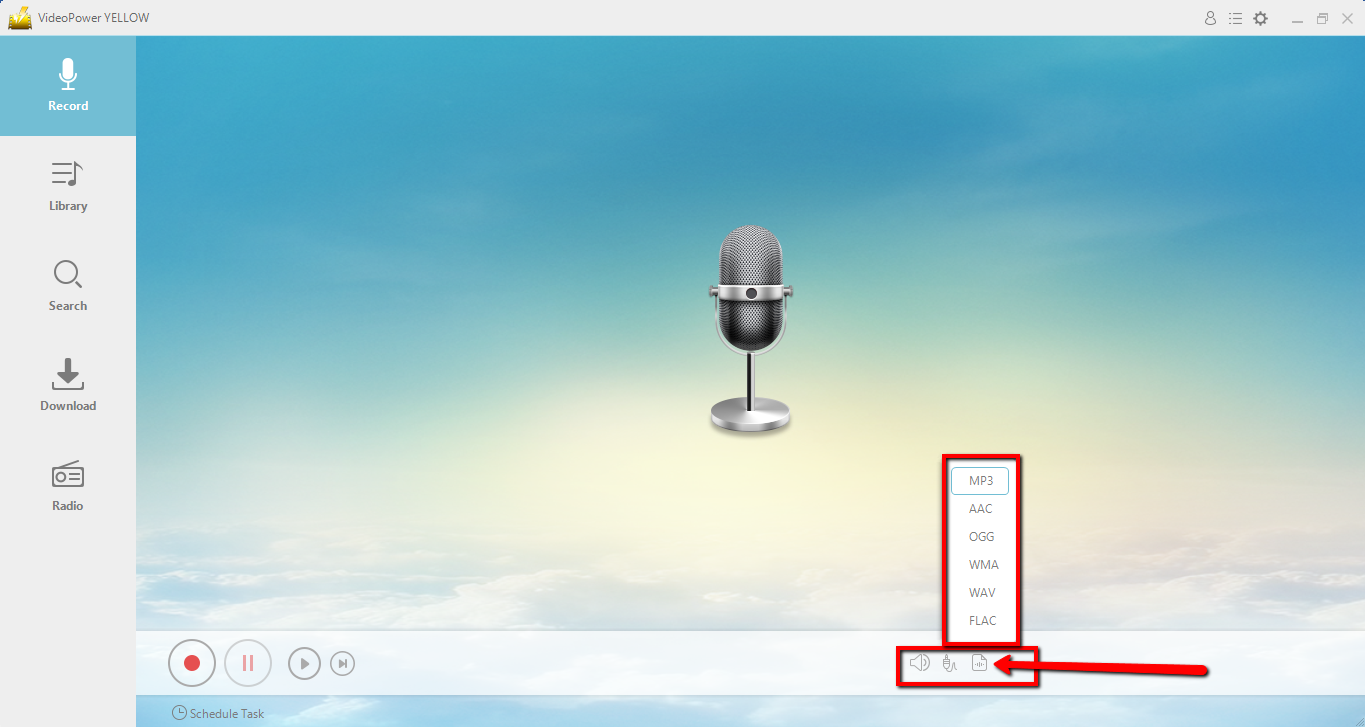
ステップ2:録音を開始する
画面左下の録画開始ボタンをクリックして、録画したい動画またはビデオを再生します。
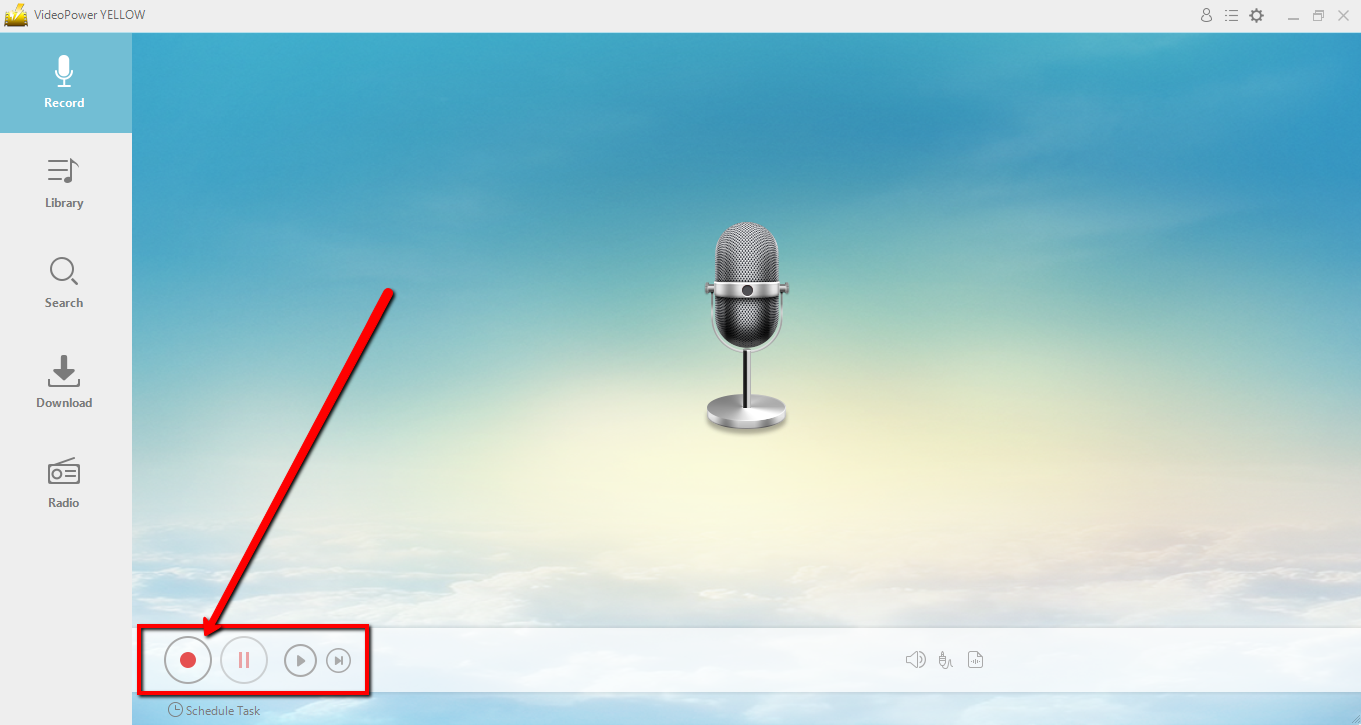
録音を停止した後、録音したトラックのアイコンを右クリックし、[フォルダーを開く]を選択して、録音したオーディオファイルの保存場所を開きます。
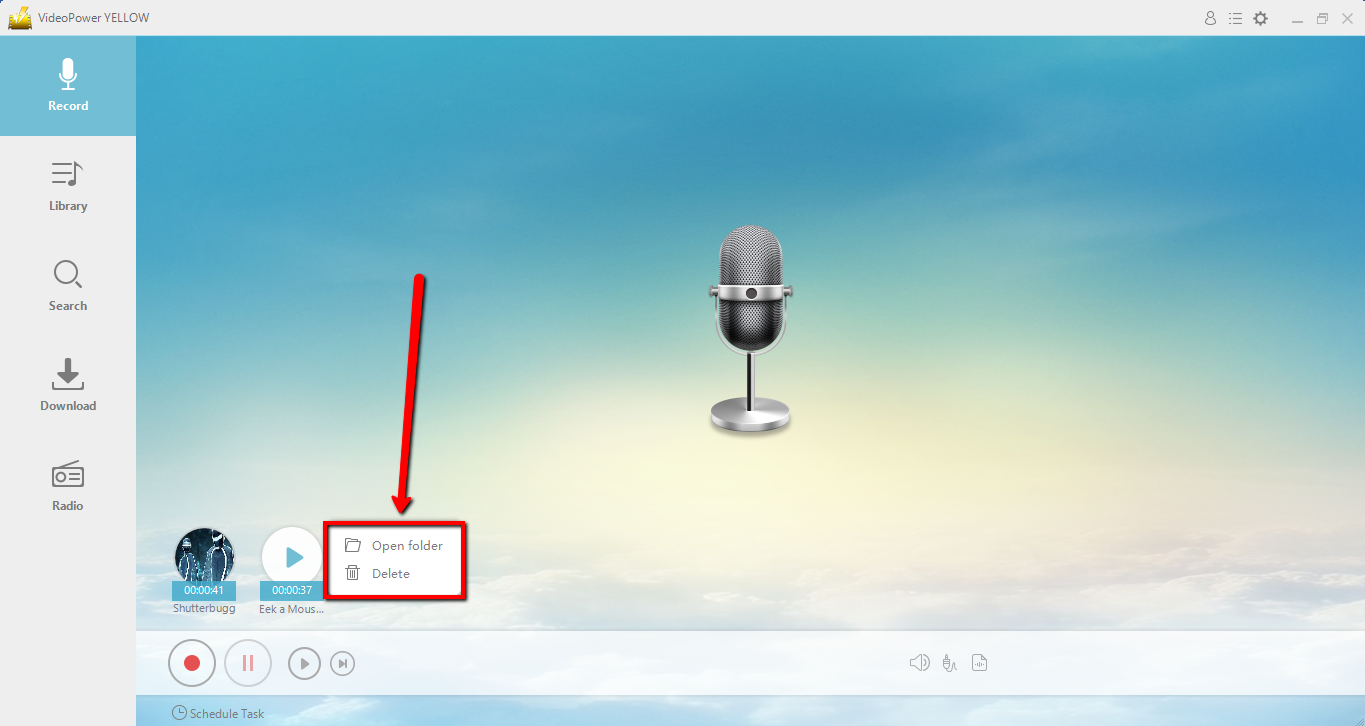
結論:
VideoPower YELLOWは、非常に直感的で信頼性の高いアプリで、何十万もの音楽やオーディオクリップを保存できます。最高の音楽ダウンロードと高品質の結果、そして世界中のすべての音楽愛好家に最適なクラウドストレージ。今すぐこの無料アプリをダウンロードして、その全機能をお楽しみください。
